Kuidas saada Google'i pöördpildiotsing Windows File Exploreris
Tasuta Windows Google Kangelane / / March 19, 2020
Viimati uuendatud

Kas teete sageli oma arvuti pilti abil vastupidist pilti? Siit saate teada, kuidas kasutada seda tasuta tööriista otse Windows File Exploreris.
Google'i vastupidine pildiotsing võimaldab teil kasutada pilti otsingusisendina ja saada pildiga seotud tulemusi, näiteks pildi lähtekoht ja muud saidid, kus seda kasutati.
Brauseris saate teha vastupidise pildiotsingu, kasutades Pildid link peamine Google'i otsinguleht. Kuid selle meetodi jaoks peate pildi, mida soovite otsida, käsitsi üles laadima.
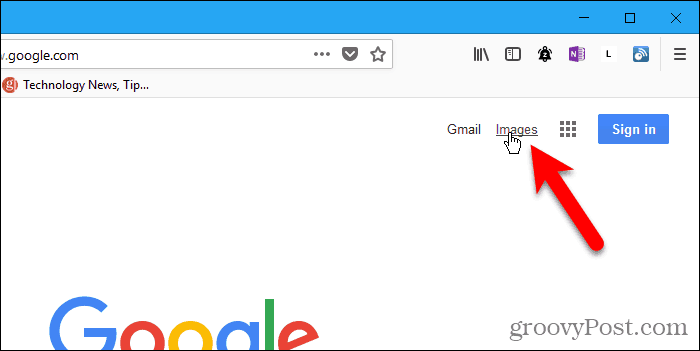
Pöördpiltide otsimiseks on kiirem ja lihtsam viis, kasutades oma arvutis olevat pilti. GoogleImageShell on tasuta tööriist, mis lisab Google'i pöördpildiotsingu Windowsi failihaldurisse kui paremklõpsu menüü suvandit. See suvand laadib valitud pildi automaatselt Google'i tagurpidi pildiotsingusse ja kuvab tulemused teie vaikebrauseris.
Miks kasutada vastupidist pildiotsingut?
Mida te siis kasutaksite tagurpidi pildiotsimiseks? Lisaks pildi allika leidmisele on siin ka mõned pöördpildiotsingu praktilised kasutused:
- Siit leiate teavet siltideta toodete ja muude objektide kohta.
- Jälgige piltide taustpilte ja kõrgema eraldusvõimega versioone.
- Valmistatud roogade piltide hulgast leiate retsepte.
- Uurige kuulsuse nime pildilt.
- Teatage, kas pilt on tõeline või võlts.
- Tuvastage tundmatuid taimi, loomi ja palju muud.
Installige GoogleImageShell
GoogleImageShell pole installitud nagu täisprogramm ega ka kaasaskantav programm. See teeb Windowsi registris mõned muudatused. Kui teisaldate rakenduse teise kausta, ei tööta see.
Laadige alla GoogleImageShell ja pange .exe-fail kausta, mida te tõenäoliselt ei teisalda ega kustuta.
GoogleImageShell nõuab Windows 7 või uuemat ja .NET 4.6.1.
GoogleImageShelli installimiseks ainult praegusele kasutajale käivitage .exe-fail. Kui soovite installida GoogleImageShelli kõigi kasutajate jaoks, paremklõpsake .exe-faili ja valige Käivitage administraatorina.
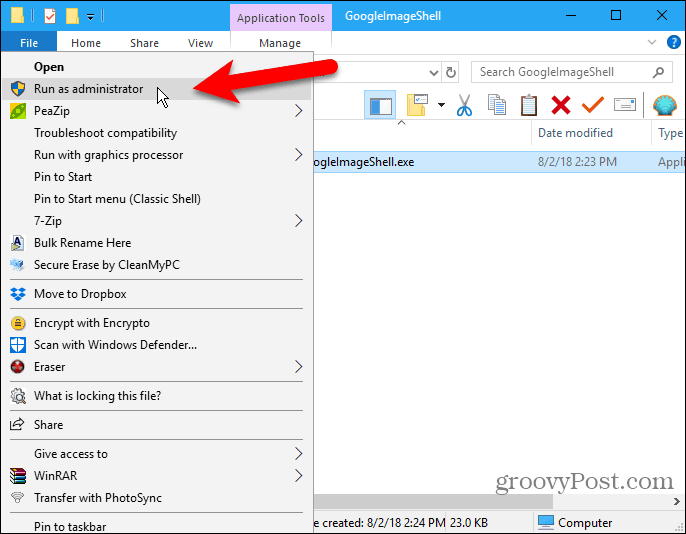
Kui Kasutajakonto kontroll kuvatakse dialoogiboks, klõpsake nuppu Jah jätkama.
Võimalik, et te ei näe seda dialoogiboksi, sõltuvalt teie Kasutajakonto kontroll seaded. Siiski ei soovita me UAC-d täielikult keelata.
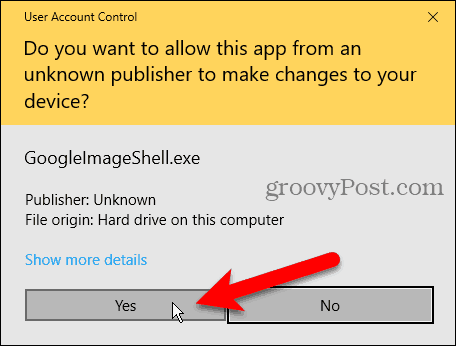
Sisse GoogleImageShell Dialoogiboksis saate vaikeseadet muuta Kontekstimenüü tekst.
Seejärel valige, kas soovite Lisage otsingusse faili nimi ja Enne üleslaadimist muutke suurte piltide suurust.
Kui installisite GoogleImageShelli kõigile kasutajatele, kontrollige kindlasti Installige / desinstallige kõik kasutajad kast.
GoogleImageShell töötab PNG, JPG, GIF ja BMP vormingutega. Valige, millist neist vormingutest soovite Nende failitüüpide installimine / desinstallimine kast.
Klõpsake nuppu Installi.
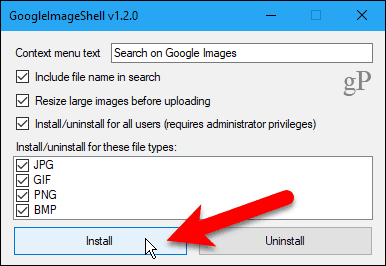
Installimine õnnestus dialoogiboks ütleb teile, et kontekstimenüü kirjed lisati File Explorerisse.
Klõpsake nuppu Okei dialoogiboksi sulgemiseks.
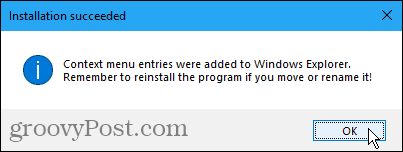
Sulgege GoogleImageShell klõpsates nuppu X paremas ülanurgas.
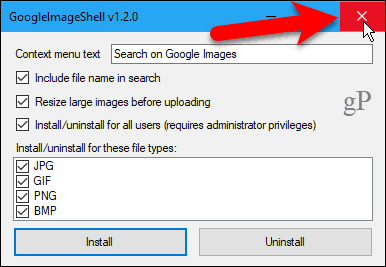
Tehke vaikebrauseris pöördotsing, kasutades oma arvutis pilti
Teie arvutis pildi abil otsimiseks avage File Explorer ja liikuge sinna, kus soovite pilti kasutada, vastupidises pildiotsingus.
Paremklõpsake faili ja valige Otsige teenusest Google Images (või mida iganes te selle variandi nimetasite).
Vastupidise pildiotsinguks saate valida ka mitu pilti.
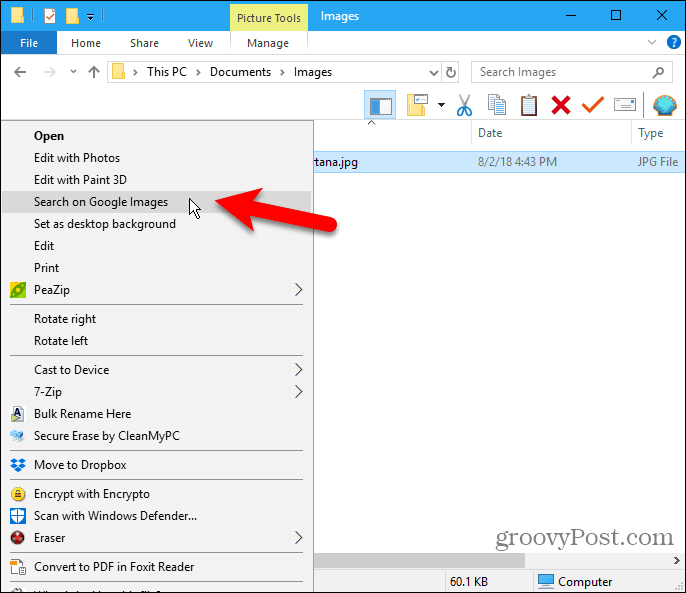
Vaikebrauser avaneb tulemustega, mis võivad sisaldada sarnaseid pilte, pilti sisaldavaid saite ja muid pildi suurusi.
Kui valisite mitu pilti, kuvatakse iga pildi tulemused brauseri eraldi vahelehtedel.
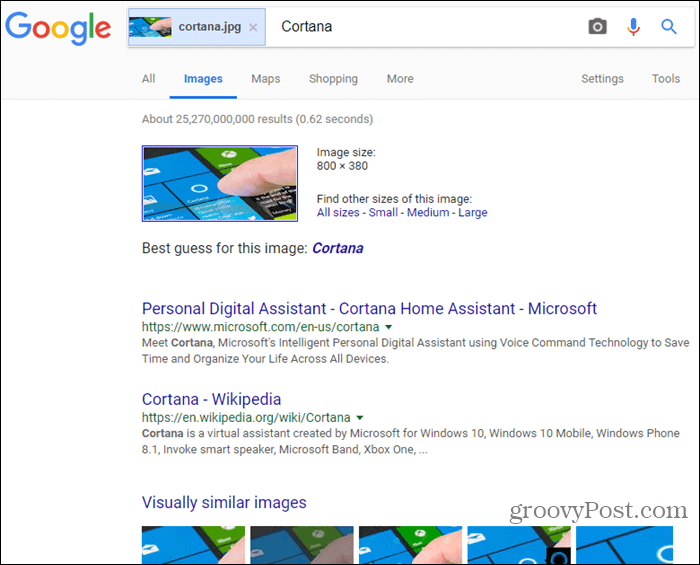
Desinstallige GoogleImageShell
GoogleImageShelli eemaldamiseks File Exploreri kontekstimenüüst käivitage uuesti .exe-fail. Kui installite kõigile kasutajatele, käivitage .exe-fail administraatorina, nagu kirjeldasime ülal jaotises „GoogleImageShelli installimine”.
Enne programmi desinstallimist ärge kustutage, teisaldage ega nimetage .exe-faili ümber.
Klõpsake nuppu Desinstallige.
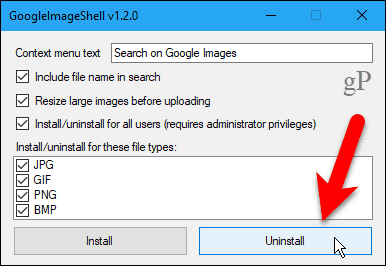
Desinstallida õnnestus dialoogiboks ütleb teile, et kontekstimenüü kirjed eemaldati File Explorerist.
Klõpsake nuppu Okei dialoogiboksi sulgemiseks. Seejärel sulgege GoogleImageShell klõpsates nuppu X paremas ülanurgas.
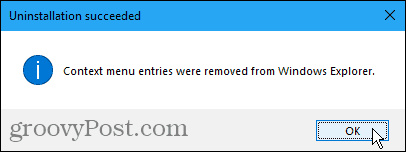
Tagurpidi piltide otsing toimib kõige paremini tavaliselt leitavate piltide korral
Isikliku pildi, näiteks perefoto või sõbra foto kasutamisel ei tule tõenäoliselt palju tulemusi.
Teil on parem kasutada pilti, mida kuvatakse tõenäoliselt mujal veebis. Saate rohkem tulemusi.



